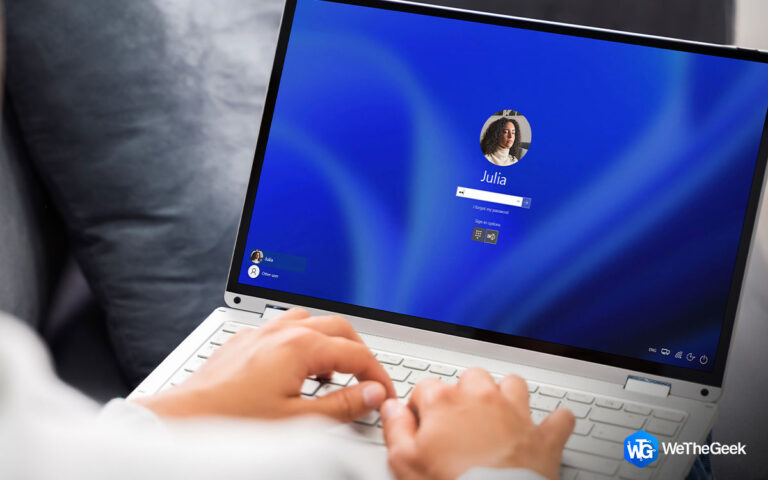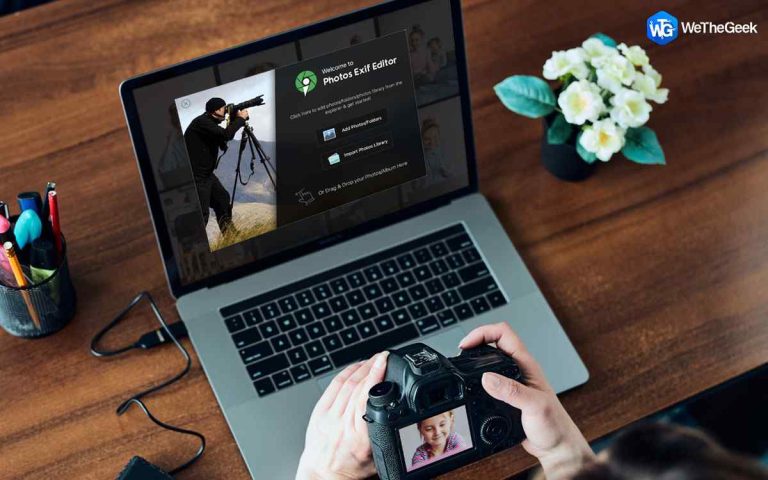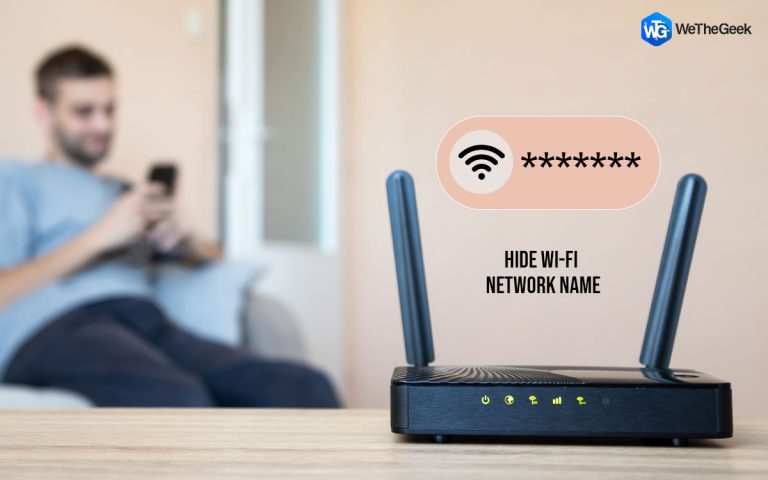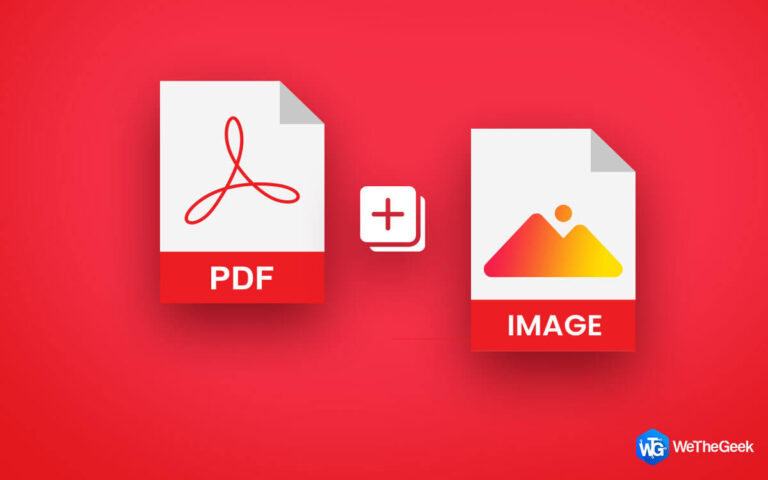Кортана отсутствует в Windows 10? Вот исправление!
Cortana – это специальный встроенный виртуальный помощник Windows, разработанный Microsoft. Внутри он использует поисковую систему Bing, чтобы помочь нам в выполнении небольших задач, будь то обновление информации о текущей погоде, ответы на общие викторины, создание быстрых заметок, запуск приложений и ответы на другие запросы.
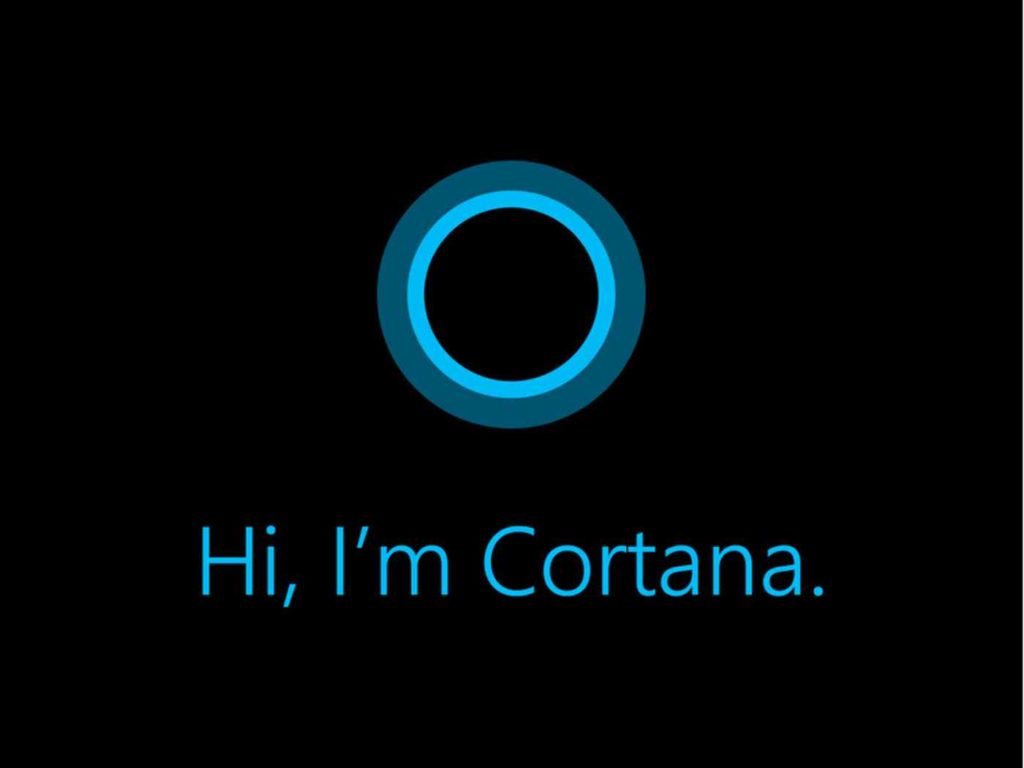
Источник изображения: Vox
Кортана отсутствует в Windows 10? Не волнуйтесь! Мы вас прикрыли. В этом посте мы перечислили несколько простых решений, которые позволят вам снова запустить Кортану на вашем ПК с Windows.
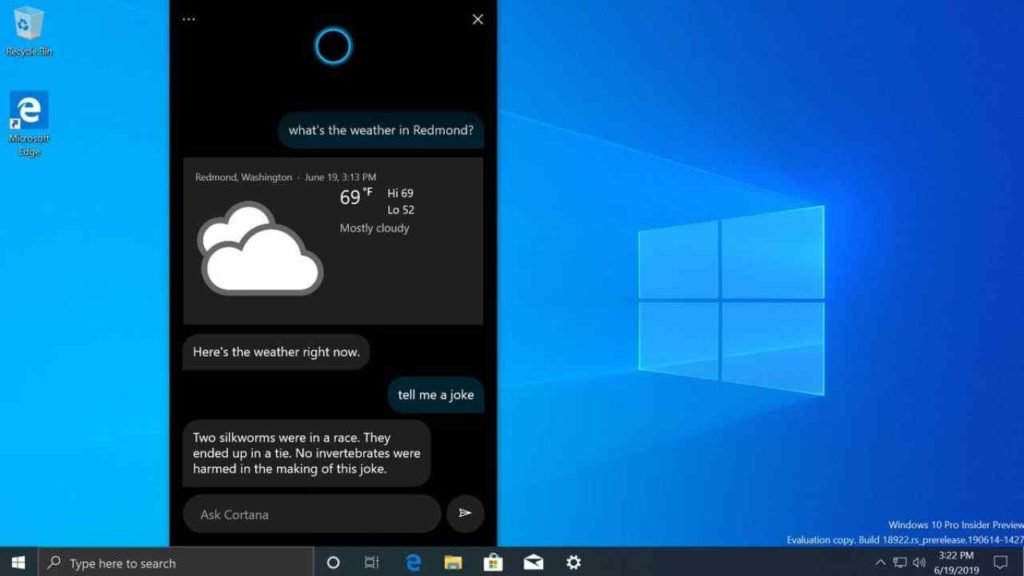
Давайте начнем.
Также читайте: Как полностью удалить Кортану с ПК с Windows 10 (2021 г.)
Кортана отсутствует в Windows 10? Вот исправление!
Решение №1: перезапустите Кортану через диспетчер задач.
Перезапуск службы Cortana с помощью диспетчера задач Windows вполне может позволить вам решить проблему всего за несколько шагов. Вот что вам нужно сделать:
Щелкните правой кнопкой мыши в любом месте панели задач, выберите «Диспетчер задач» из контекстного меню, которое появляется на экране. Кроме того, вы также можете запустить диспетчер задач, используя функцию поиска.
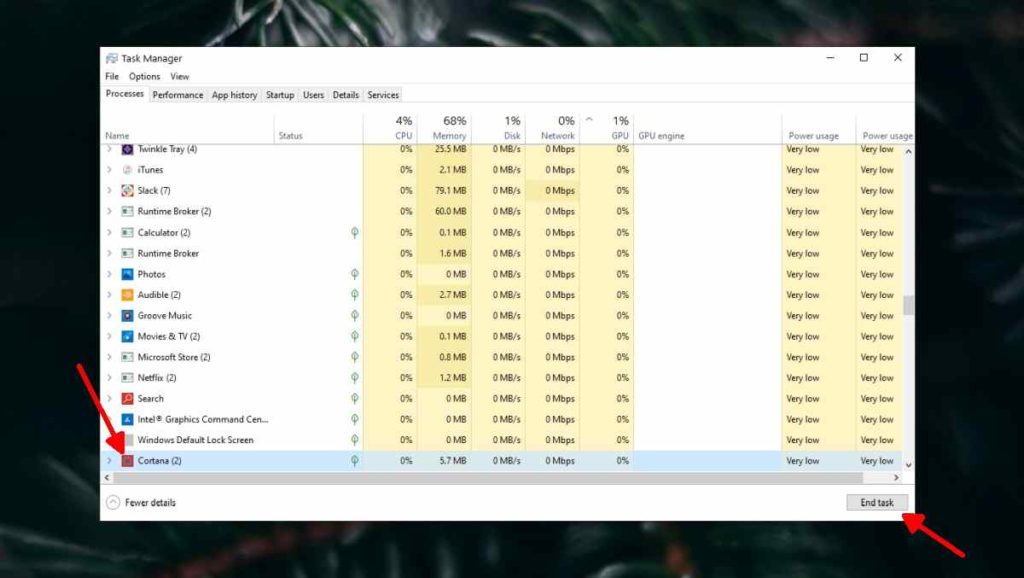
В окне диспетчера задач перейдите на вкладку «Процессы». Найдите в списке «Кортану», щелкните ее правой кнопкой мыши и выберите «Завершить задачу», чтобы завершить процесс.
Перезагрузите устройство и проверьте, можете ли вы теперь просматривать поле Cortana на рабочем столе.
Решение № 2: изменить настройки региона
Если настройки региона в Windows 10 были неправильно настроены, Кортана может перестать работать на вашем устройстве. Изменив настройки региона, вы можете легко возобновить работу Кортаны на вашем устройстве. Выполните следующие быстрые шаги:
Откройте Параметры Windows> Время и язык> Регион и язык.
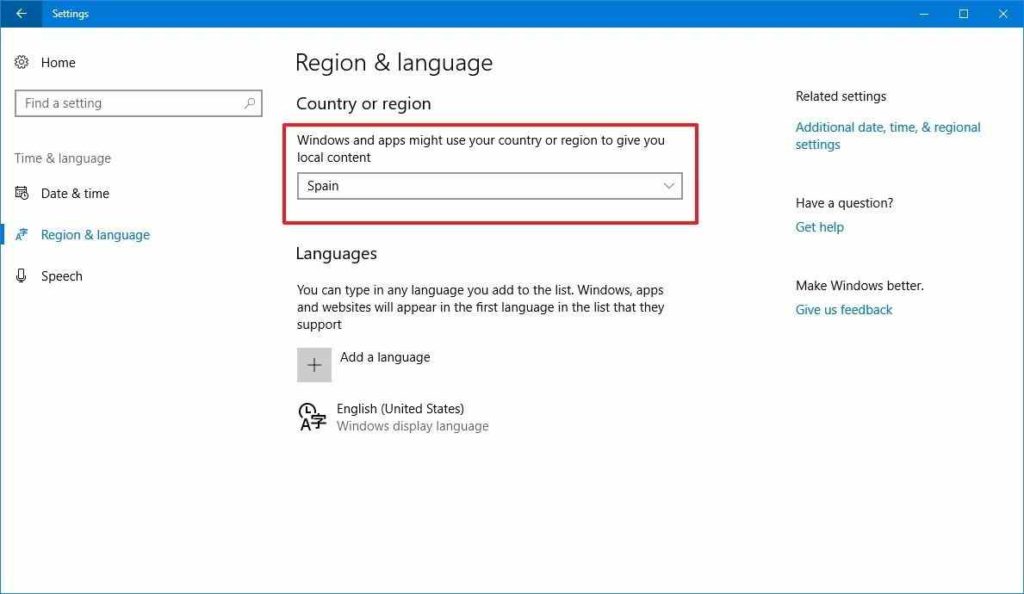
Теперь коснитесь раскрывающегося меню «Страна и регион», чтобы просмотреть список стран.
Выберите текущий регион из списка и сохраните настройки.
По завершении перезагрузите устройство.
Также читайте: Как исправить «Кортана не работает» в Windows 10
Решение № 3. Включите службы определения местоположения.
Поскольку Кортана внутренне использует поисковую систему Bing для ответа на ваши запросы, активация служб определения местоположения является обязательной для получения более точных результатов. После включения вашего местоположения Кортана может предлагать вам лучшие результаты поиска, когда вы спрашиваете о погоде, обновлениях трафика, ближайшем ресторане, событиях и т. Д. Вот что вам нужно сделать, чтобы включить службы определения местоположения в Windows 10.
Откройте Настройки Windows> Конфиденциальность.
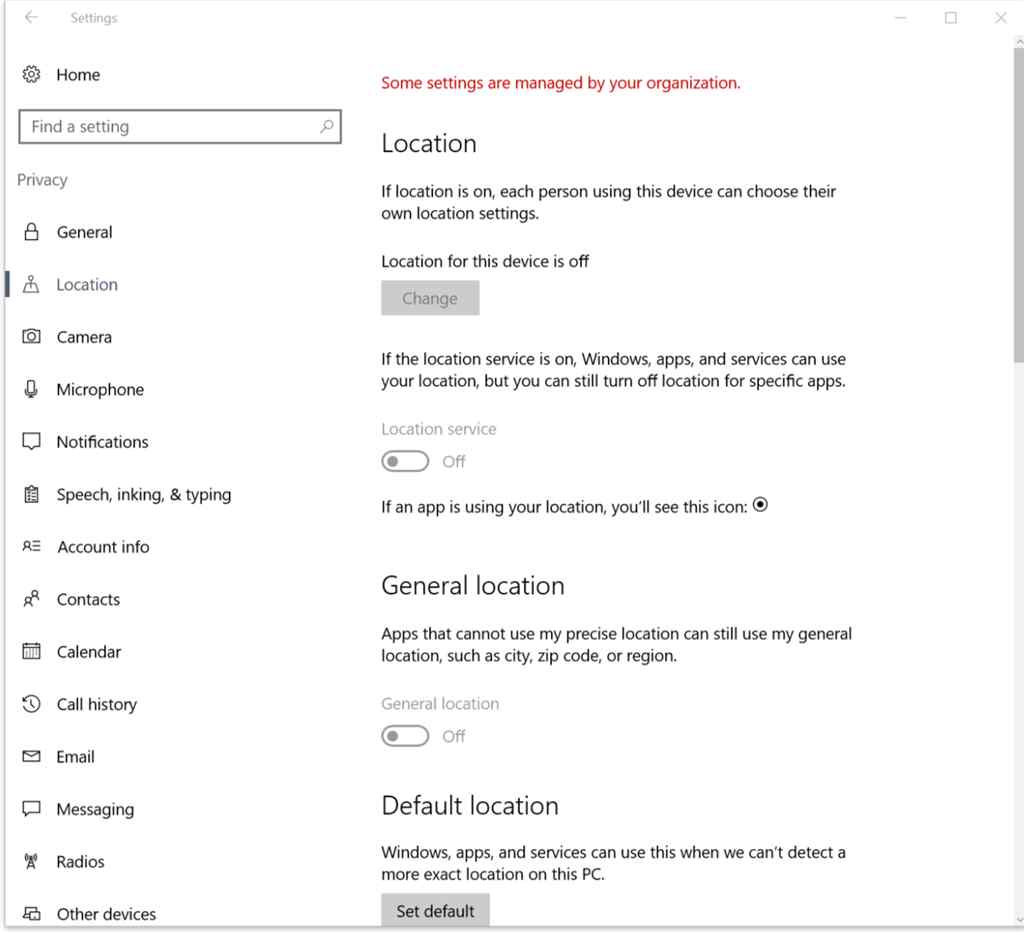
Перейдите в раздел «Местоположение» на левой панели меню.
Включите параметр «Разрешить приложениям доступ к местоположению».
Решение № 4. Временно отключите антивирусное программное обеспечение.
Что ж, да, в редких случаях может существовать вероятность того, что антивирус, установленный на вашем устройстве с Windows, может помешать работе Кортаны. Чтобы убедиться, что это не так, попробуйте временно отключить антивирус и посмотреть, устраняет ли он проблему «Отсутствует окно поиска Кортаны».
Итак, сначала запустите антивирус, а затем перейдите к настройкам. Отключите антивирусное программное обеспечение и перезагрузите устройство.
Решение № 5 Запустите средство устранения неполадок поиска и индексирования.
Как мы все знаем, встроенное средство устранения неполадок, предлагаемое ОС Windows. Чтобы исправить Кортану, вы можете попробовать запустить средство устранения неполадок «Поиск и индексирование» на своем устройстве.
Откройте «Настройки»> «Обновление и безопасность».
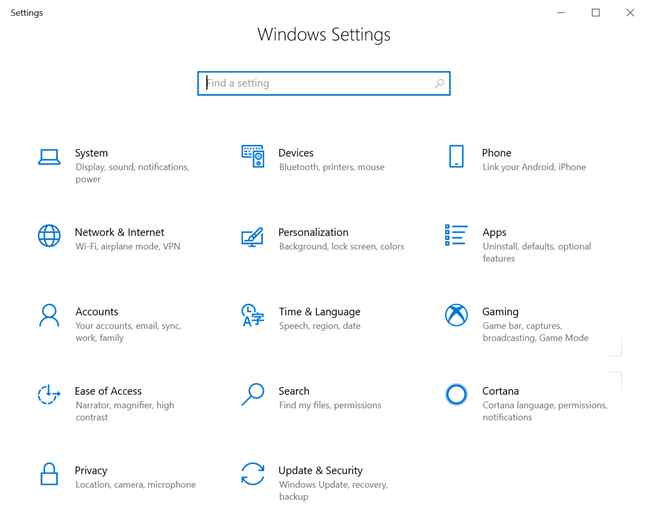
Перейдите на вкладку «Устранение неполадок» на левой панели меню. Нажмите на «Дополнительные средства устранения неполадок».
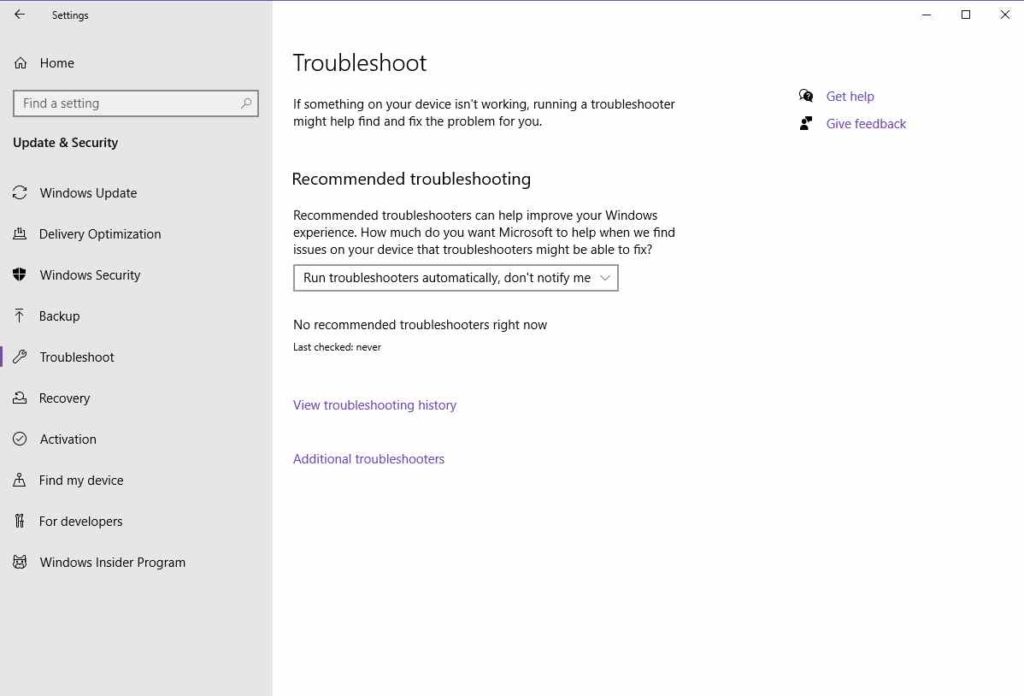
Прокрутите список средств устранения неполадок, чтобы найти средство устранения неполадок «Поиск и индексирование». Как только вы его найдете, нажмите кнопку «Запустить средство устранения неполадок», расположенную под ним.

Следуйте инструкциям на экране, чтобы запустить средство устранения неполадок, пока Windows сканирует, диагностирует и устраняет основные проблемы.
Также читайте: Как использовать Кортану и Алексу вместе
Решение № 6. Включите Кортану через PowerShell.
Запустите Windows PowerShell в режиме администратора.
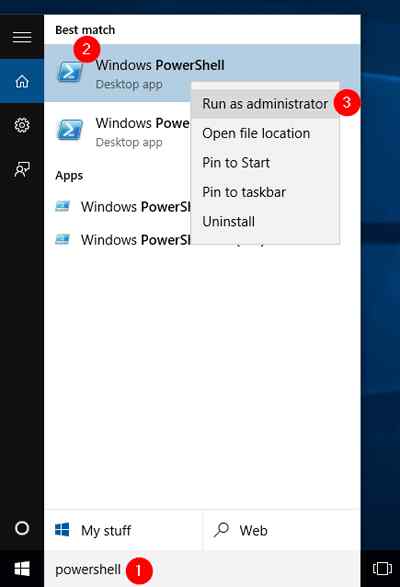
В окне терминала PowerShell введите следующую команду и нажмите Enter, чтобы выполнить ее:
Get-AppxPackage -allusers Microsoft.549981C3F5F10 | Удалить-AppxPackage
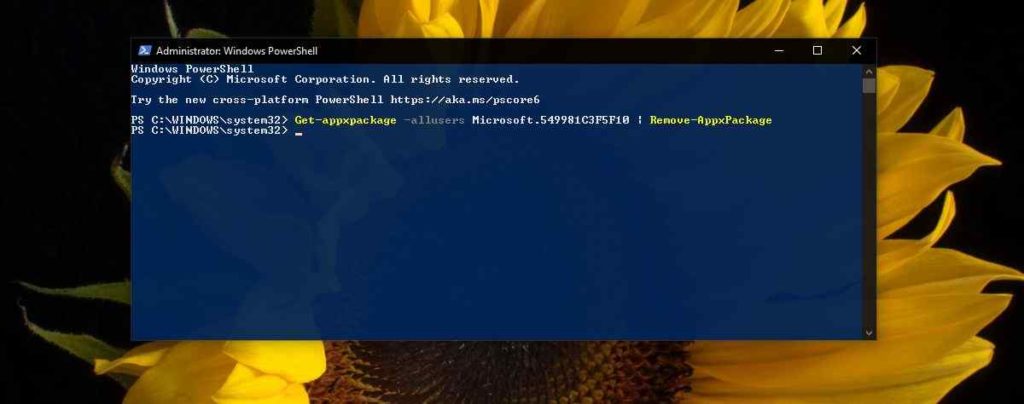
После выполнения этой команды Кортана будет удалена с вашего компьютера.
Теперь вернитесь в Microsoft Store и переустановите Кортану, чтобы начать заново.
Вывод
Вот несколько решений, которые можно использовать для устранения проблемы «Кортана отсутствует» в Windows 10. Вы можете использовать любой из этих обходных путей, чтобы вернуть Кортану к жизни.
Вы часто используете Кортану для работы в Windows? Вы считаете, что Кортана того стоит? Если да, то вы можете использовать этот пост, чтобы исправить проблемы с Кортаной на вашем устройстве. По любым другим вопросам или помощи, не стесняйтесь делиться своими мыслями в разделе комментариев.